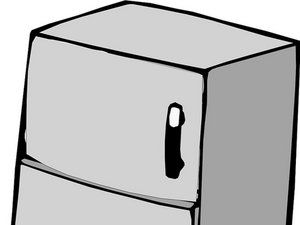Устройството няма да се включи
Моят Amazon Fire не реагира, когато натисна бутона за захранване и / или не показва иконата за изтощена батерия.
Amazon Fire не се зарежда
Включете вашия Amazon Fire в източник на захранване, като използвате предоставения адаптер и микро USB кабел за зареждане. Оставете иконата на батерията да показва пълно зареждане, преди да опитате да включите устройството си.
Неизправен кабел за зареждане / захранващ адаптер
Ако иконата на батерията не се показва, когато е включена, зарядното устройство може да е повредено. Уверете се, че електрическият ви контакт в стената работи правилно. Ако контактът работи, но вашето зарядно устройство не реагира на вашето устройство, проблемът може да е самото зарядно устройство. Тествайте това, като включите зарядното си устройство в друго устройство от подобен тип. Ако това друго устройство не реагира по същия начин на зарядното устройство, проблемът е във вашето зарядно устройство и ще трябва да закупите нов USB кабел / USB стенен адаптер.
хладилникът фризер работи, но хладилникът не
Неизправна батерия
Ако сте тествали зарядното устройство за вашия Amazon Fire и то е функционално, но устройството ви все още не се включва, батерията ви може да е повредена, Може да се наложи да смените батерията.
Неизправен бутон за захранване
Ако вашето устройство реагира на зарядното устройство на батерията и е напълно заредено, но все още не реагира на натискането на бутона за захранване, вашият Amazon Fire може да има счупен бутон за захранване поради проблем с връзката. Тази част може да бъде заменена само с подмяна на цялата дънна платка.
Неизправна дънна платка
Ако таблетът ви все още не реагира на зарядно устройство или подмяна на батерията, може да имате неизправност дънната платка, която трябва да бъде заменена.
Екранът не реагира на докосване
Моят Amazon Fire не реагира на команди със сензорен екран.
Устройството работи непрекъснато твърде дълго
Може да се наложи вашето устройство да се рестартира поради продължителна продължителна употреба. Рестартирайте таблета, като задържите бутона за захранване. Ако не можете да изберете опцията за изключване на екрана, задръжте бутона за захранване за 40 секунди и след това изчакайте още 10 секунди, преди да опитате да включите устройството отново.
Физически смущения на екрана
Ако вашият Amazon Fire не реагира на команди за докосване, може да има външни фактори, които пречат на екрана на устройството. Уверете се, че екранът на устройството ви е чист, като избършете лицето на устройството с мека кърпа (напр. Кърпа за очи). Избягвайте да използвате вашето устройство в екстремни топли или студени условия, тези условия могат да повлияят на функционалността на екрана на вашето устройство. Опитайте се да премахнете всички аксесоари на устройството, като защитни екрани или случаи, когато тествате функционалността на устройството си, което може да попречи на възможностите за докосване.
Ако екранът на Amazon Fire е напукан или разбит, това също може да повлияе на способността на таблета да усеща движенията ви и по този начин трябва да бъде заменен. ето ръководство за това .
Софтуерът на устройството е остарял
Устройството ви може да не реагира, ако таблетът ви няма актуализиран софтуер. Можете да намерите инструкции как да актуализирате софтуера на вашето устройство тук .
трябва ли да покрия камерата на лаптопа си
Счупен сензор за чувствителност
Ако сте изпробвали всички стъпки и продължавате да имате проблеми, сензорът за чувствителност или дигитайзер на LCD панела на Amazon Fire може да са счупени и ще трябва да бъде заменен.
Устройството не може да се свърже с безжична мрежа
Не мога да свържа устройството си с безжична мрежа.
Включен самолетен режим
Ако не можете да свържете устройството си с безжична мрежа, проблемът може да е, че устройството ви е в самолетен режим . Да изключа самолетен режим , плъзнете надолу по екрана на вашето устройство и докоснете бутона, който казва, че самолетен режим. Бутонът ще се промени, за да отрази това самолетен режим е изключен. Може да се намери повече помощ по този въпрос тук .
Устройството работи непрекъснато твърде дълго
Първо рестартирайте устройството, като задържите бутона за захранване и изберете да изключите. Ако не виждате опцията за изключване на вашето устройство на екрана, задръжте бутона за захранване на таблета си за 40 секунди, докато се изключи, след което го включете отново.
таблетът verizon ellipsis 7 няма да се включва
Остарял софтуер за устройства
Ако рестартирането на вашето устройство не реши проблема ви, уверете се, че използвате най-новия софтуер на вашето устройство. Ако вашето устройство няма актуализиран софтуер, опитайте да надстроите софтуера на таблета си до по-висока версия. Можете да намерите инструкции как да актуализирате софтуера на вашето устройство тук .
Погрешно конфигурирана безжична мрежа
Ако все още имате проблеми, проблемът може да е във вашата WiFi връзка. Ако можете да промените настройките на безжичната мрежа, с която се опитвате да се свържете, опитайте следните няколко стъпки:
- Задвижвайте безжично вашия безжичен рутер. Намерени инструкции тук .
- Промяна на типа защита на вашия рутер от WEP на WPA2.
- Промяна на настройката на вашия рутер, за да деактивирате 802.11n и да го ограничите до 802.11g.
- Промяна на настройките на вашия таблет Amazon Fire, за да ограничите безжичната му скорост до 54Mb / секунда.
Допълнителна помощ по този въпрос можете да намерите в връзката тук .
Без звук през вградения високоговорител
Възпроизвежда се видео, но няма звук.
как да стартирам сателит toshiba в безопасен режим -
Устройството работи непрекъснато твърде дълго
Може да се наложи вашето устройство да се рестартира поради продължителна продължителна употреба. Рестартирайте таблета, като задържите бутона за захранване. Ако не можете да изберете опцията за изключване на екрана, задръжте бутона за захранване за 40 секунди и след това изчакайте още 10 секунди, преди да опитате да включите устройството отново.
Нивото на силата на звука е заглушено
Първо се уверете, че няма нищо включено в порта за слушалки, тъй като това ще деактивира вградения в устройството високоговорител. Ако това не е проблемът, тествайте, за да се уверите, че вашият Amazon Fire не е заглушен. Можете да направите това, като просто превключвате бутоните за сила на звука в горната част на устройството. Когато натиснете бутоните за сила на звука, трябва да можете да видите как се движи лентата за сила на звука на екрана на вашето устройство.
Неизправен високоговорител
Ако Amazon Fire реагира на натискането на бутоните и показва промените в силата на звука и все още не издава звук от външния високоговорител, самият високоговорител може да е повреден и ще трябва да бъде заменен.
Неизправни бутони за сила на звука
Ако вашето устройство не реагира на натисканията на бутона за сила на звука и е задържано на настройка за сила на звука, може да има проблем със самите бутони и те ще трябва да бъдат заменени. За съжаление поради естеството на производството бутоните сами по себе си не могат да се заменят и по този начин цялото дънната платка ще трябва да бъде заменена.
Без аудио през жак за слушалки
Слушалките ми са включени в устройството ми, но не чувам нищо.
Слушалките са поставени неправилно
След като включите слушалките си в Amazon Fire, уверете се, че звукът на устройството е настроен на ниво, достатъчно високо, за да можете да чувате. Направете това, като превключвате бутоните за сила на звука в горната част на таблета. Ако това не е проблемът, уверете се, че слушалките ви са правилно включени във вашия Amazon Fire. Ако имате проблеми с включването на слушалките, опитайте се да премахнете всички калъфи или защитни капаци, които може да пречат на вашите слушалки.
Неизправни слушалки
Опитайте да тествате слушалките си на други устройства, за да видите дали имате същия проблем. Ако вашите слушалки не работят на други устройства, вашите слушалки са проблемът и ще трябва да бъдат заменени.
Мръсен жак за слушалки
Жаковете за слушалки са склонни да събират прах / мръсотия само поради формата си. Вземете кутия със сгъстен въздух (това може да се намери във всеки местен магазин за хардуер) и напръскайте сгъстения въздух в отвора за жака за слушалки, като се уверите, че сте на разстояние около 2-3 инча от действителния отвор. Осветете фенерче в дупката, за да видите дали има очевидни препятствия. Ако можете да видите очевидна пречка и сгъстеният въздух не работи, опитайте да използвате огъната кламер (или друг подобен предмет) и много внимателно извадете препятствието.
защо телефонът ми губи батерия по време на зареждане
Ако все пак използвате този метод, бъдете изключително внимателни, за да не надраскате или повредите вътрешността на аудио жака.
Дефектен аудио жак
Ако сте изпробвали всички стъпки по-горе и все още имате проблеми, проблемът може да е самият аудио жак. Аудио жакът на устройството ви може да е повреден и ще трябва да бъде заменен. Тъй като жакът за слушалки е директно свързан към дънната платка, не можете да го замените отделно и по този начин трябва подменете цялата дънна платка.
Проблем при синхронизирането на устройството с онлайн акаунт в Amazon
Моят Amazon Fire няма да се свърже с моя акаунт в Amazon.
Проблем с WiFi мрежовата връзка
Преди да започнете, уверете се, че вашето устройство е свързано към безжична мрежа. Ще видите икона WiFi или 4G икона със сигнални ленти близо до индикатора на батерията, ако устройството ви е свързано към безжична мрежа. Може да се намери помощ за свързване на таблета ви с безжична мрежа тук .
Синхронизацията на устройството е деактивирана
Отидете на www.Amazon.com и влезте в онлайн акаунта си в Amazon. След като влезете, отворете Управлявайте вашето съдържание и устройства раздел под Вашата сметка и отидете на Настройки . Гарантира, че Синхронизация на устройството е включен за вашия таблет Amazon Fire.
Съдържание на устройството остаряло
Вашият таблет може да работи с остарял софтуер. Плъзнете надолу от горната част на екрана на устройството и докоснете Настройки и след това докоснете Устройство за синхронизиране за да сте сигурни, че вашето устройство е синхронизирано с най-новите актуализации и изтегляния на съдържание. Можете да намерите инструкции как да актуализирате устройството си до най-новия софтуер тук .
Невалиден начин на плащане
Начинът ви на плащане на вашето устройство може да е актуализиран от последното закупуване на съдържание на вашето устройство. Това може да попречи на закупеното съдържание да се синхронизира или отвори на вашето устройство. Отидете на www.Amazon.com и влезте в онлайн акаунта си в Amazon. След като влезете, отворете Управлявайте вашето съдържание и устройства раздел под Вашата сметка и изберете Настройки и под Настройки за плащане , изберете Редактиране на начина на плащане, за да видите или актуализирате настройките си за плащане с 1 кликване.